Menggunakan contour pada tollpaths untuk membuat clam
Toolpaths adalah menu untuk memproses pada aplikasi mastercam. Beberapa waktu yang lalu telah dibahas lima langkah membuat clamp, selanjutnya pada artikel ii akan dibahas penggunaan tool path untuk membuat clamp. Sebelum mengggunkan toolpath terlebih dahulu aplikasi mastercamX dibuka dilanjutkan membuka gambar clam yang telah selesai dibuat sebelumnya.
Pertama, Pilih tipe mesin yang akan digunkan (mechine type) pilih mill karena yang akan digunakan adalah mesin milling (frais) dengan tipe default (atau yang sudah disediakan oleh aplikasi). Disebelah kiri akan muncul jendela operating manager (pengelolaan proses), apabila jendela operating manager beum muncul dapat dibuka dengan mengeklik menu View kemudian pilih toggle operating manager (Alt + O ) . Perhatikan gambar 1.
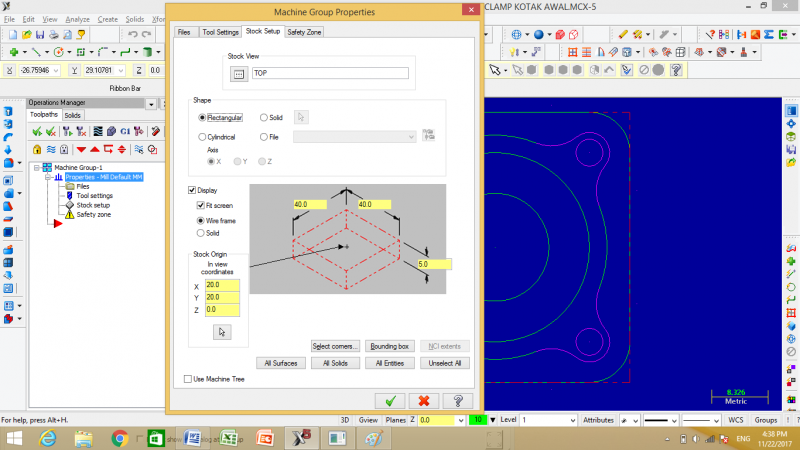
Kedua, mengatur tebal benda kerja dengan mengatur Stock setup. Stock setup berada di menu operating manager pada sub properties –mill default MM. Setelah diklik akan muncul jendela stock setup. Untuk menentukan tebal bahan pilih Bounding Box seperti pada gambar 2. Setelah mencontreng pilihan bounding box kemudian isi tebal bahan pada sumbu Z. Misalnya diisi 5 mm. kemudian di contreng OK. Hasil pemberian ukuran tebal bahan apabila dilhat dengan isometric (tiga dimensi ) akan muncul seperti gambar 3.
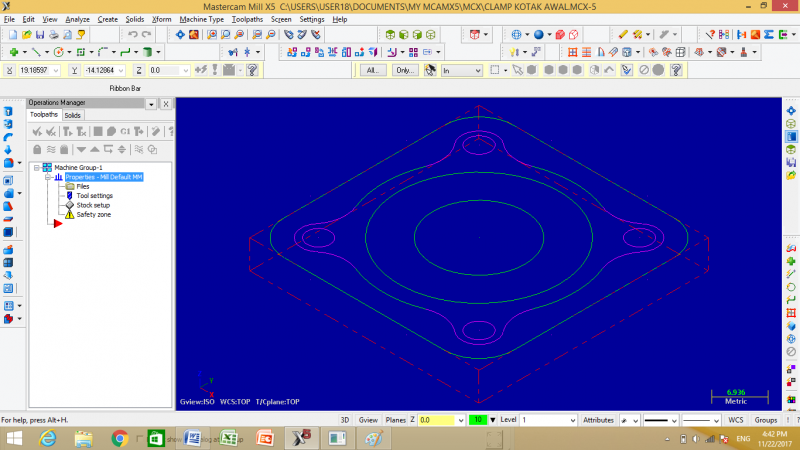
Ketiga, menggunakan menu toolpaths contour. Contour pada menu toolpaths ini berfungsi untuk memotong bagian benda dengan dibatasi obyek yang sudah ditentukan. Caranya adalah klik toolpaths pada menu bar kemudian piih contour kemudian apabila keluar kotak dialog contour kemudian di klik contreng (ok). Langkah-langkah ini akan muncul menu chaining seperti pada gambar 4. Kemudian klik batas benda yang akan di contour. Setelah mencontrng (ok) akan muncunl menu 2d Contour.
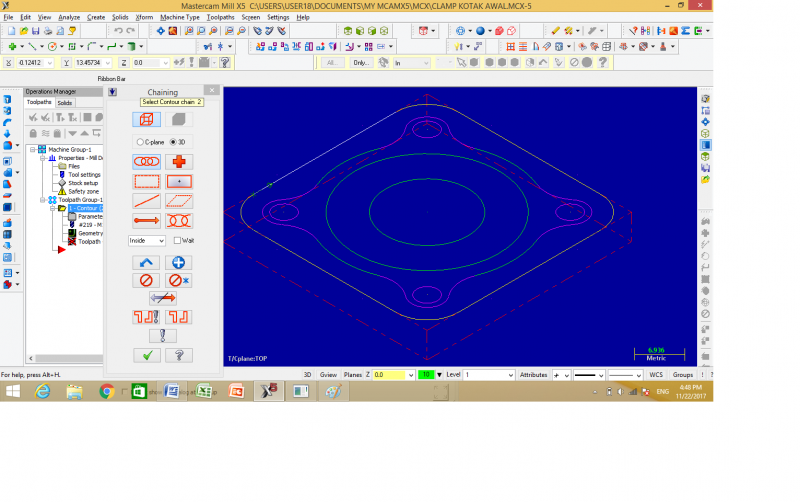
Keempat. Menu 2d contour beiri : tool (cutter/pisau), Holder (pemegang cutter),, cut parameter (parameter pemotongan), Depth cut (ketebalan pemotongan), Linking parameter ( kedalaman pemotongan). Untuk lebih jelasnya perhatikan gambar 5.
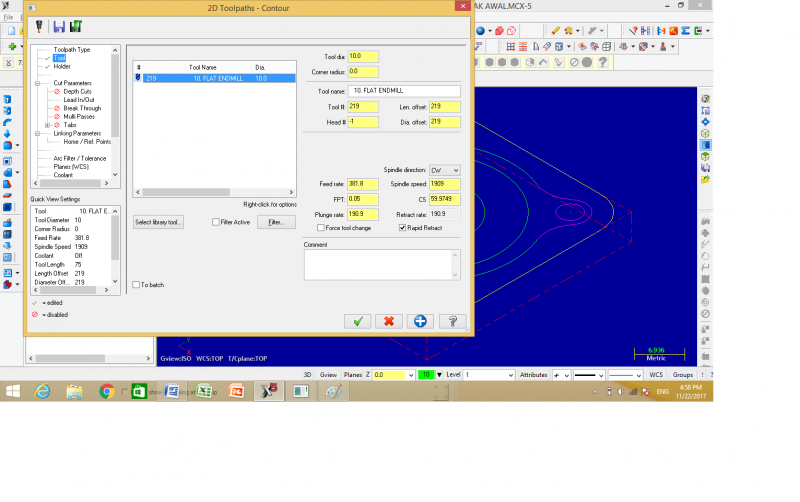
Kelima. Memilih tool (cutter), langkahnya adalah dengan mengeklik pillihan tool kemudian akan muncul menu tool. Apabila daftar tool belum ada maka mengambil data tool yang ada di library tool. Sebelumnya tentukan dulu tool yang akan digunakan, misalnya flat mill dengan diameter 10 mm. Langkah pencariannya adalah klik select library tool, kemudian cari cutter flat and mill dengan diameter 10 mm, kemudian di klik. Pada daftar tool yang akan kita gunakan sudah ada di daftar tool dengan nama flat and mill diameter 10 mm.
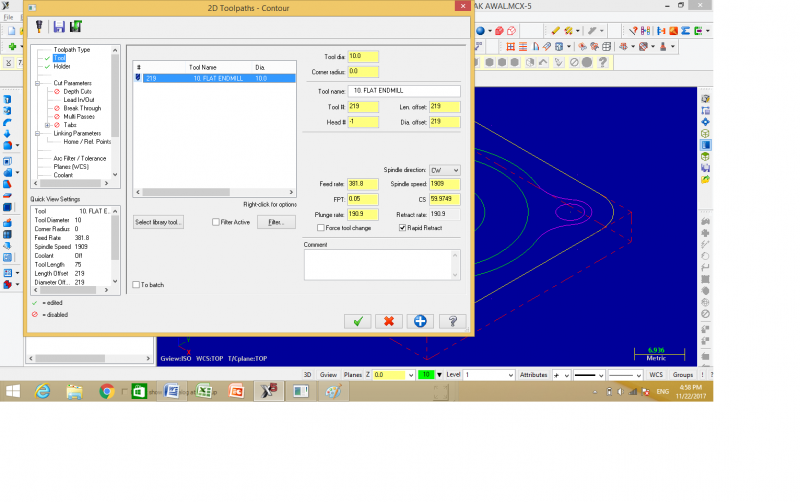
Keenam, tentukan arah pemakanan dengan mengatur cut parameternya. Cut parameter dapat dilihat seperti pada gambar 7, dipilih kompensasi penyayatan ke kanan (Right). Kemudian Pilih dept cuts untuk memotong ketebalan pemakanan. Caranya dengan mengeklik dept cuts pada sub cut parameter, kemudian centang kotak pilihan depth cuts. Isi jumlah max rough step (tahap penyayatan maksimal), misalnya diisi satu mm. Lihat gambar 6.

Ketujuh, Isikan kedalaman pemakanan dengan memilih menu lingking parameter. Lingking parameter berfungsi untuk menentukan kedalaman pemakanan. Seteah mencul jendela lingking parameter pilih depth (kedalaman) paling bawah kemudian diisi besar angka kedalamanny, misalnya -2 mm karena menyayat ke bawah dipilih (-) seperti pada gambar 7. Sampai disini tahap-tahap untuk menggunakan menu contour pada toolpaths selesai.
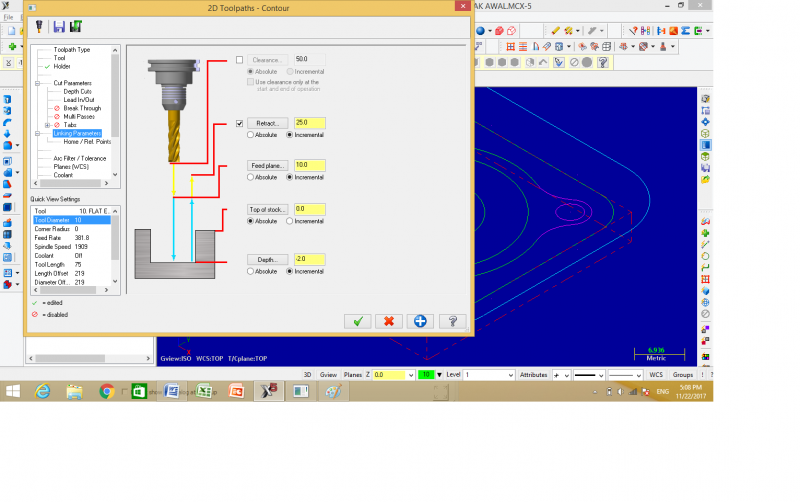
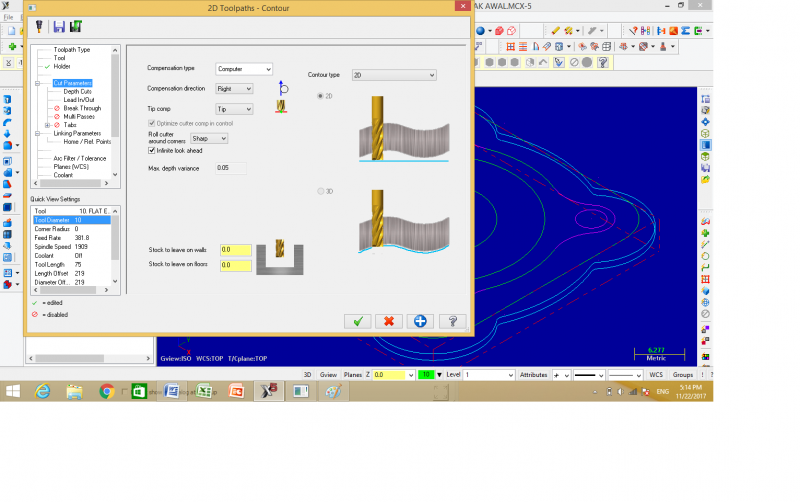
Kedelapan, langkah melihat pemotongannya dengan mengeklik verivify selected operation pada operating manager. Perhatikan gambar 8, setelah diklik akan muncul gambar 3Dny, selanjutnya dapat diproses machining. Gerakan cutter akan terlihat membuat contour memotong pada benda kerja.
Lab. Komputer SMK PGRI 1 Surakarta, 23 Nopemeber 2017
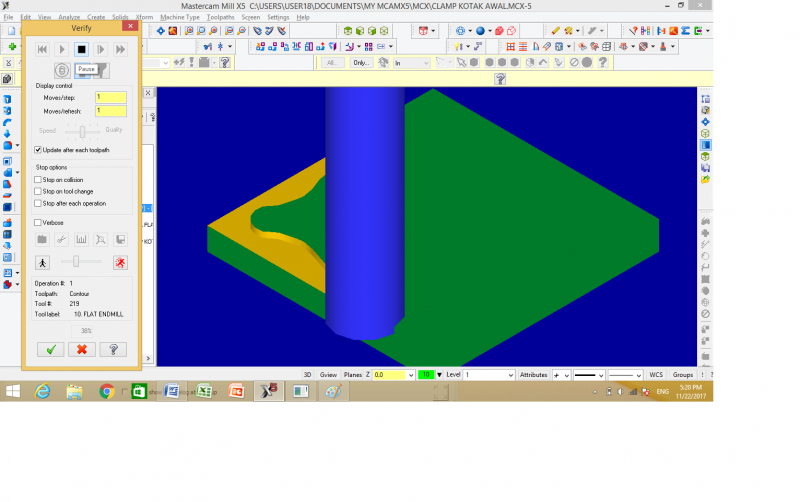
Konten pada website ini merupakan konten yang di tulis oleh user. Tanggung jawab isi adalah sepenuhnya oleh user/penulis. Pihak pengelola web tidak memiliki tanggung jawab apapun atas hal hal yang dapat ditimbulkan dari penerbitan artikel di website ini, namun setiap orang bisa mengirimkan surat aduan yang akan ditindak lanjuti oleh pengelola sebaik mungkin. Pengelola website berhak untuk membatalkan penayangan artikel, penghapusan artikel hingga penonaktifan akun penulis bila terdapat konten yang tidak seharusnya ditayangkan di web ini.
Laporkan Penyalahgunaan

Komentar
bagus, semoga dapat bermanfaat bagi murid-muridnya